一篇文章教会你PYcharm的用法
一、界面介绍
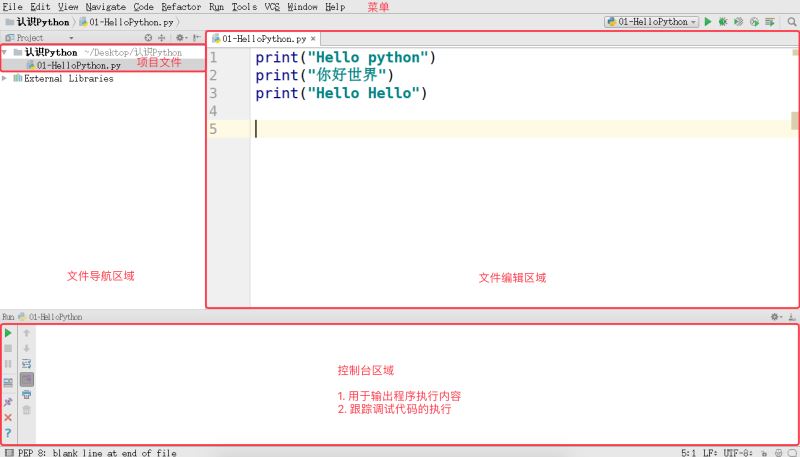
- 文件导航区域 能够 浏览/定位/打开 项目文件
- 文件编辑区域 能够 编辑 当前打开的文件
- 控制台区域 能够:
- 输出程序执行内容
- 跟踪调试代码的执行
1、右上角的 工具栏 能够 执行(SHIFT + F10) / 调试(SHIFT + F9) 代码
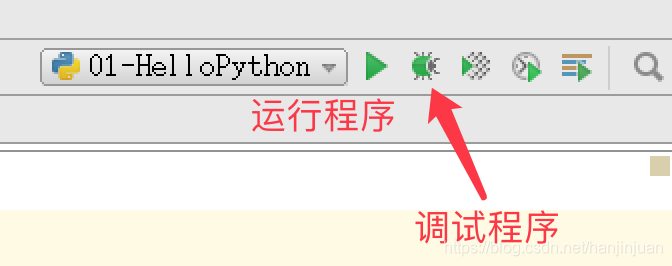
2、通过控制台上方的单步执行按钮(F8),可以单步执行代码
![[外链图片转存失败,源站可能有防盗链机制,建议将图片保存下来直接上传(img-Xdaq1PWs-1629273897403)(media/14950456888393/003_PyCharm%E8%B0%83%E8%AF%95%E5%99%A8.png)]](/upload/news/202108/20/2021082011313851.png)
二、设置中文(无需汉化包)
1、点击左上角的File选项
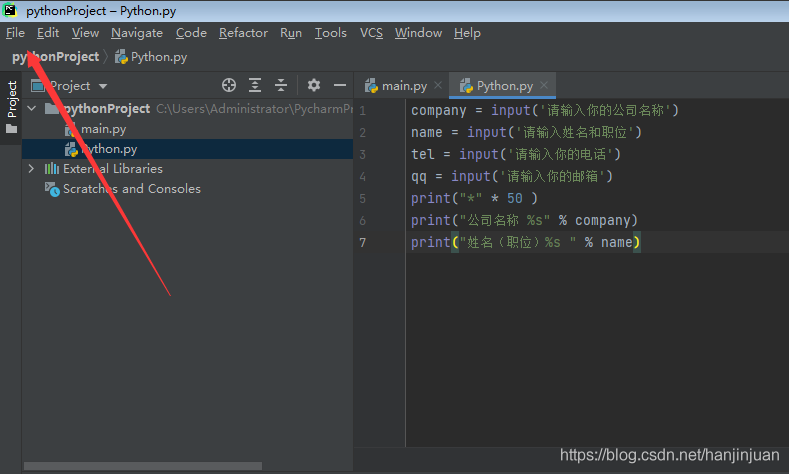
2、选择Settings选项
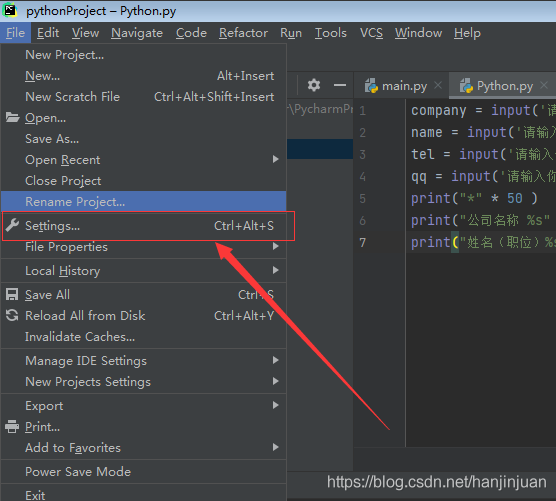
3、点击Plugins选项,等待一会儿,页面出来比较慢。
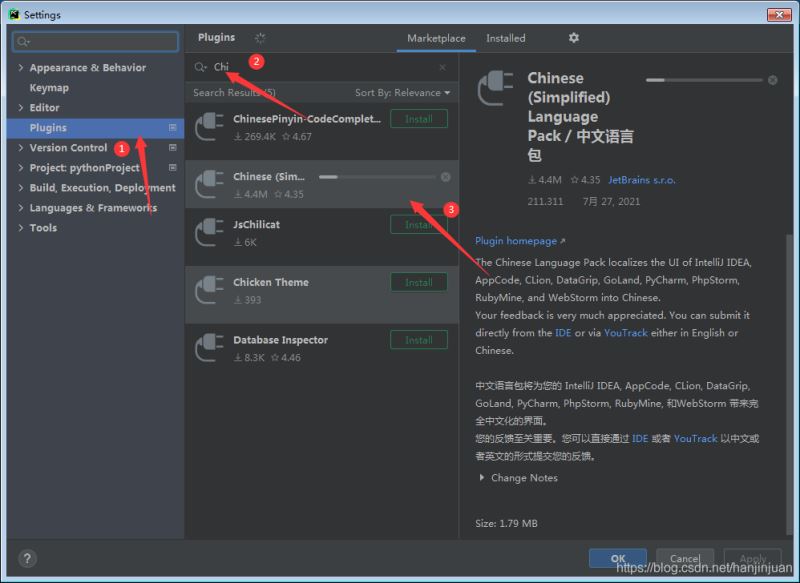
三、常用快捷键
| 项目 | Value |
|---|---|
| Ctrl+/ | 注释(取消注释)选择的行 |
| Ctrl+? | 注释(取消注释)选择的多行 |
| Ctrl + Alt + I | 自动缩进行 |
| Ctrl + Y | 删除当前插入符所在的行 |
| Ctrl + D | 复制当前行、或者选择的块 |
| Ctrl + Shift + J | 合并行 |
| Ctrl + Shift + V | 从最近的缓存区里粘贴 |
| Ctrl + Delete | 删除到字符结尾 |
| Ctrl + Backspace | 删除到字符的开始 |
| CTRL+B | 可以查看源码(这个工作中最常用) |
| Ctrl + SHIFT + Z | 反撤销 |
| Shift + F10 | 运行 |
| Shift + F9 | 调试 |
| Ctrl + Shift + F10 | 运行编辑器配置 |
| Ctrl + Alt + R | 运行manage.py任务 |
一些常用设置:
- pycharm默认是自动保存的,习惯自己按ctrl + s 的可以进行如下设置:
- file -> Setting -> General -> Synchronization -> Save files on frame deactivation 和 Save files automatically if application is idle for … sec 的勾去掉。
- file ->Setting -> Editor -> Editor Tabs -> Mark modified tabs with asterisk 打上勾。
- Alt + Enter: 自动添加包。
- 对于常用的快捷键,可以设置为visual studio(eclipse…)一样的:
- file -> Setting -> Keymap -> Keymaps -> vuisual studio -> Apply。
- Pycharm中默认是不能用Ctrl+滚轮改变字体大小的,可以在file -> Setting ->Editor-〉Mouse中设置。
- 要设置Pycharm的字体,要先在file -> Setting ->Editor-〉Editor中选择一种风格并保存,然后才可以改变。
- 在setting中搜索theme可以改变主题,所有配色统一改变。
- Python文件默认编码:File Encodings> IDE Encoding: UTF-8; Project Encoding:UTF-8。
四、Python 标识符和关键字
1、标识符
标识符可以由 字母、下划线 和 数字 组成不能以数字开头不能与关键字重名 标识符是区分大小写的Python 可以同一行显示多条语句,方法是用分号 ; 分开
2、 关键字
关键字 就是在 Python 内部已经使用的标识符关键字 具有特殊的功能和含义开发者 不允许定义和关键字相同的名字的标示符
通过以下命令可以查看 Python 中的关键字
In [1]: import keyword In [2]: print(keyword.kwlist)
提示:关键字的学习及使用,会在后面的课程中不断介绍
- import 关键字 可以导入一个 “工具包”
- 在 Python 中不同的工具包,提供有不同的工具
五、行和缩进
学习 Python 与其他语言最大的区别就是,Python 的代码块不使用大括号 {} 来控制类,函数以及其他逻辑判断。python 最具特色的就是用缩进来写模块。
缩进的空白数量是可变的,但是所有代码块语句必须包含相同的缩进空白数量,这个必须严格执行。
以下实例缩进为四个空格:
实例
if True:
print ("True")
else:
print ("False")
以下代码将会执行错误:
实例
#!/usr/bin/python
# -*- coding: UTF-8 -*-
# 文件名:test.py
if True:
print ("Answer")
print ("True")
else:
print ("Answer")
# 没有严格缩进,在执行时会报错
print ("False")
执行以上代码,会出现如下错误提醒:
File "test.py", line 11
print ("False")
^
IndentationError: unindent does not match any outer indentation level
IndentationError: unindent does not match any outer indentation
level错误表明,你使用的缩进方式不一致,有的是 tab 键缩进,有的是空格缩进,改为一致即可。
如果是 IndentationError: unexpected indent 错误, 则 python 编译器是在告诉你"Hi,老兄,你的文件里格式不对了,可能是tab和空格没对齐的问题",所有 python 对格式要求非常严格。
因此,在 Python 的代码块中必须使用相同数目的行首缩进空格数。
六、Python 引号
Python 可以使用引号( ' )、双引号( " )、三引号( ‘'' 或 “”" ) 来表示字符串,引号的开始与结束必须是相同类型的。
其中三引号可以由多行组成,编写多行文本的快捷语法,常用于文档字符串,在文件的特定地点,被当做注释。
word = 'word' sentence = "这是一个句子。" paragraph = """这是一个段落。 包含了多个语句"""
七、Python注释
1、单行注释
python中单行注释采用 # 开头。
为了保证代码的可读性,# 后面建议先添加一个空格,然后再编写相应的说明文字
实例
#!/usr/bin/python
# -*- coding: UTF-8 -*-
# 文件名:test.py
# 第一个注释
print ("Hello, Python!") # 第二个注释
输出结果:
Hello, Python!
注释可以在语句或表达式行末:
但是,需要注意的是,为了保证代码的可读性,注释和代码之间 至少要有 两个空格
示例代码如下:
print("hello python") # 输出 `hello python`
2、多行注释
python 中多行注释使用三个单引号(''')或三个双引号(""")。
实例 #!/usr/bin/python # -*- coding: UTF-8 -*- # 文件名:test.py ''' 这是多行注释,使用单引号。 这是多行注释,使用单引号。 这是多行注释,使用单引号。 ''' """ 这是多行注释,使用双引号。 这是多行注释,使用双引号。 这是多行注释,使用双引号。 """
八、Python空行
函数之间或类的方法之间用空行分隔,表示一段新的代码的开始。类和函数入口之间也用一行空行分隔,以突出函数入口的开始。
空行与代码缩进不同,空行并不是Python语法的一部分。书写时不插入空行,Python解释器运行也不会出错。但是空行的作用在于分隔两段不同功能或含义的代码,便于日后代码的维护或重构。
记住:空行也是程序代码的一部分。
九、输入和输出
1、print 输出
print 默认输出是换行的,如果要实现不换行需要在变量末尾加上逗号 ,。
实例 #!/usr/bin/python # -*- coding: UTF-8 -*- x="a" y="b" # 换行输出 print x print y print '---------' # 不换行输出 print x, print y, # 不换行输出 print x,y 以上实例执行结果为: a b --------- a b a b
2、input 输入
Python 提供了 input() 内置函数从标准输入读入一行文本,默认的标准输入是键盘。
#!/usr/bin/python3
str = input("请输入:");
print ("你输入的内容是: ", str)
这会产生如下的对应着输入的结果:
请输入:咸蛋黄派
你输入的内容是: 咸蛋黄派
十、多行语句
Python语句中一般以新行作为语句的结束符。
但是我们可以使用斜杠( \)将一行的语句分为多行显示,如下所示:
total = item_one + \
item_two + \
item_three
语句中包含 [], {} 或 () 括号就不需要使用多行连接符。如下实例:
days = ['Monday', 'Tuesday', 'Wednesday',
'Thursday', 'Friday']
总结
本篇文章就到这里了,希望能给你带来帮助,也希望您能够多多关注猪先飞的更多内容!
相关文章
- 今天小编就为大家分享一篇解决Pycharm的项目目录突然消失的问题,具有很好的参考价值,希望对大家有所帮助。一起跟随小编过来看看吧...2020-04-22
- using 指令有两个用途: 允许在命名空间中使用类型,以便您不必限定在该命名空间中使用的类型。 为命名空间创建别名。 using 关键字还用来创建 using 语句 定义一个范围,将在此...2020-06-25
- pycharm2021激活码是一个可以轻松帮助用户免费激活pycharm2021.1软件的文件,虽然说pycharm现在只是推出了2021.1的EAP版,但是如果你想先率先体验一波,那么就可以利用小编提供的这个激活码来进行使用啦,并这个激活码是永久有效的...2021-03-30
- 这篇文章主要介绍了pycharm实现print输出保存到txt文件,具有很好的参考价值,希望对大家有所帮助。一起跟随小编过来看看吧...2020-06-02
- 这篇文章主要介绍了pycharm 实现光标快速移动到括号外或行尾的操作,具有很好的参考价值,希望对大家有所帮助。一起跟随小编过来看看吧...2021-02-06
- 这篇文章主要介绍了解决Pycharm 运行后没有输出的问题,具有很好的参考价值,希望对大家有所帮助。一起跟随小编过来看看吧...2021-02-06
pycharm最新免费激活码分享(无须破解,复制粘贴即可 21.4.20亲测可用)
这篇文章主要介分享了pycharm的最新激活码,帮助大家更好的免费使用此IDE,感兴趣的朋友可以了解下...2021-04-20- 这篇文章主要介绍了在PyCharm中安装PaddlePaddle的方法,本文给大家介绍的非常想详细,对大家的学习或工作具有一定的参考借鉴价值,需要的朋友可以参考下...2021-02-05
- 最新版下载: http://www.csdn123.com/uploadfile/2015/0428/20150428062734485.zip 概要 iScroll 4 这个版本完全重写了iScroll这个框架的原始代码。这个项目的产生...2016-05-19
- 这篇文章主要介绍了Pycharm 设置默认解释器路径和编码格式的操作,具有很好的参考价值,希望对大家有所帮助。一起跟随小编过来看看吧...2021-02-05
- 这篇文章主要介绍了C++中cin的用法详细,文中通过示例代码介绍的非常详细,对大家的学习或者工作具有一定的参考学习价值,需要的朋友们下面随着小编来一起学习学习吧...2020-04-25
- 这篇文章主要介绍了C#中的try catch finally用法,以实例形式分析了try catch finally针对错误处理时的不同用法,具有一定的参考借鉴价值,需要的朋友可以参考下...2020-06-25
详解pycharm的python包opencv(cv2)无代码提示问题的解决
这篇文章主要介绍了详解pycharm的python包opencv(cv2)无代码提示问题的解决,文中通过示例代码介绍的非常详细,对大家的学习或者工作具有一定的参考学习价值,需要的朋友们下面随着小编来一起学习学习吧...2021-01-29- 这篇文章主要介绍了Pycharm 跳转回之前所在页面的操作,具有很好的参考价值,希望对大家有所帮助。一起跟随小编过来看看吧...2021-02-05
- 这篇文章主要介绍了Pycharm 如何一键加引号的方法步骤,文中通过示例代码介绍的非常详细,对大家的学习或者工作具有一定的参考学习价值,需要的朋友们下面随着小编来一起学习学习吧...2021-02-05
- 这篇文章主要介绍了基于Pycharm加载多个项目过程图解,文中通过示例代码介绍的非常详细,对大家的学习或者工作具有一定的参考学习价值,需要的朋友可以参考下...2020-04-22
- 这篇文章主要介绍了pycharm激活方法到2099年,文末给大家提到了idea和pycharm最新版激活方法,非常不错对大家的学习或工作具有一定的参考借鉴价值,需要的朋友可以参考下...2020-09-15
解决pycharm下载库时出现Failed to install package的问题
很多小伙伴遇到pycharm下载库时出现Failed to install package不知道怎么解决,下面小编给大家带来了解决方法,需要的朋友参考下吧...2021-09-04- 这篇文章主要介绍了PyCharm设置注释字体颜色以及是否倾斜的操作,具有很好的参考价值,希望对大家有所帮助。一起跟随小编过来看看吧...2020-09-16
- useState 通过在函数组件里调用它来给组件添加一些内部 state,React 会在重复渲染时保留这个 state,接下来通过一个示例来看看怎么使用 useState吧...2021-06-04
